MathType怎么更改工作区域背景颜色, 你也喜欢用MathType软件,那么你知道MathType是怎么改变工作区背景色的吗?下面小编为大家带来MathType改变工作区背景颜色的方法。感兴趣的用户来下面看看吧。
MathType如何改变工作区的背景颜色?改变工作区背景颜色的MathType方法
打开MathType公式编辑器软件,进入编辑状态。无论是从Word中插入,还是双击桌面上的MathType应用程序图标,都无关紧要。这里可以看到编辑区域的背景是白色的。
这也是MathType的默认工作色。

在MathType菜单栏中,选择预设——工作区预设。
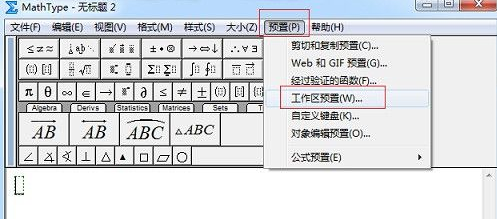
进入工作区预置后,会弹出工作区预置对话框。在此对话框的下部,有一个颜色功能。我们可以看到“背景”一栏中颜色为白色,点击“背景”后面的“更改”按钮。
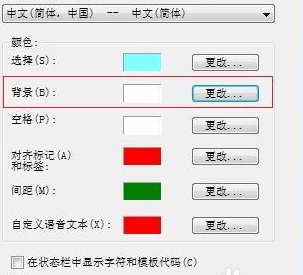
在“颜色”面板中选择所需的颜色,如灰色。如果上述颜色中没有你想要的颜色,也可以点击面板中的“指定自定义颜色”,在弹出的颜色面板中选择你想要的颜色,点击“确定”。

单击颜色面板中的“确定”,您将返回到“工作区预设”对话框。我们会看到“背景”的颜色已经变成了我们选择的灰色,然后点击“确定”。

回到MathType编辑区,你会发现原来的白色背景变成了灰色。这将更改Mathype的背景颜色。

以上是边肖带来的MathType改变工作区域背景色的方法。更多相关资讯教程,请关注本站。
MathType怎么更改工作区域背景颜色,以上就是本文为您收集整理的MathType怎么更改工作区域背景颜色最新内容,希望能帮到您!更多相关内容欢迎关注。
